Vertrouw niet op sites die uw apparaat "scannen" op virussen van illegale websites
Phishing/OplichtingOok bekend als: Je hebt een illegale geïnfecteerde website bezocht pop-up
Doe een gratis scan en controleer of uw computer is geïnfecteerd.
VERWIJDER HET NUOm het volledige product te kunnen gebruiken moet u een licentie van Combo Cleaner kopen. Beperkte proefperiode van 7 dagen beschikbaar. Combo Cleaner is eigendom van en wordt beheerd door RCS LT, het moederbedrijf van PCRisk.
Wat is de "You've visited illegal infected website" scam?
"U heeft een illegale geïnfecteerde website bezocht" is een scam die vermomd is als een beveiligingswaarschuwing van McAfee. Benadrukt moet worden dat deze nepwaarschuwing op geen enkele manier in verband wordt gebracht met het McAfee anti-virus of McAfee Corp.
Scams van dit type bekrachtigen gewoonlijk verschillende onbetrouwbare programma's, b.v. adware, browser hijackers, nep anti-virus tools, en andere ongewenste programma's. Deze programma's kunnen echter ook om valse betalingen vragen of slachtoffers verleiden tot het vrijgeven van gevoelige informatie.
Websites die oplichting promoten worden meestal geopend via verkeerd getypte URL's of doorverwijzingen die worden veroorzaakt door verdachte pagina's, opdringerige advertenties of geïnstalleerde ongewenste programma's.
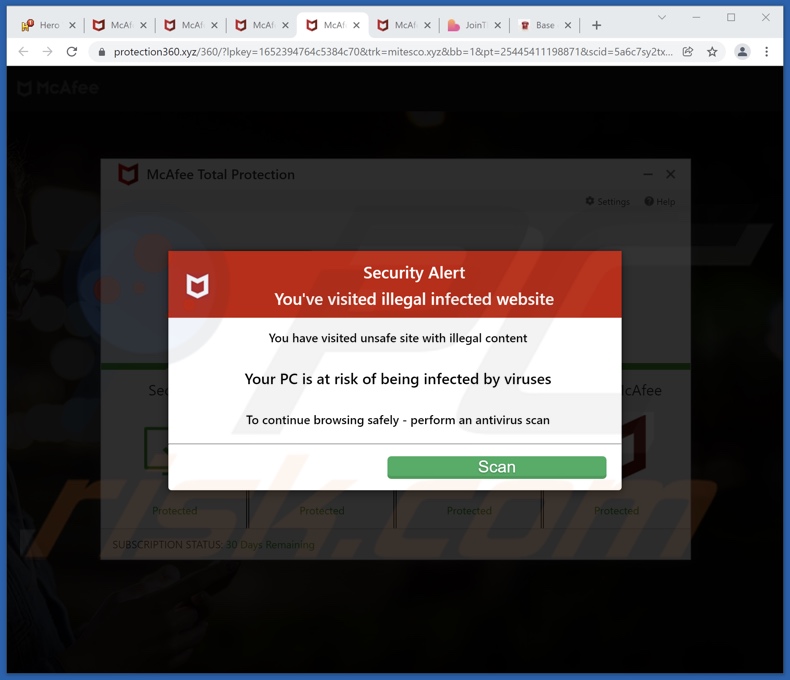
"You've visited illegal infected website" scam overzicht
De scam beweert dat de apparaten van gebruikers mogelijk zijn geïnfecteerd toen ze een virulente website bezochten die illegale inhoud bevat. Om hun veiligheid te garanderen, worden gebruikers dringend verzocht een systeemscan uit te voeren via de bedrieglijke site. Benadrukt moet worden dat geen enkele website systeemscans kan uitvoeren of bedreigingen/problemen kan detecteren. Daarom zijn alle websites die dit beweren oplichterij.
De meeste scams zoals "You've visited illegal infected website" zijn ontworpen om onbetrouwbare/schadelijke software te promoten. Ze kunnen bijvoorbeeld nep anti-virussen, adware, browser hijackers, en andere ongewenste programma's promoten. De aanwezigheid van dergelijke software op systemen brengt de integriteit van het apparaat en de privacy van de gebruiker in gevaar.
In sommige gevallen vragen dit soort programma's slachtoffers ook om verschillende nepbetalingen te doen (bijv. abonnement, registratie, aankoop van programma's, enz.). Bovendien kan de oplichting gebruikers doorverwijzen naar verdachte betalingsgateways, die ingevoerde gegevens kunnen registreren (bv. persoonlijk identificeerbare informatie, kredietkaartnummers, bankgegevens, enz.)
Kortom, door te vertrouwen op de "You've visited illegal infected website" scam, kunnen gebruikers te maken krijgen met systeeminfecties, ernstige privacyproblemen, financiële verliezen en zelfs identiteitsdiefstal.
Mocht het onmogelijk zijn om een bedrieglijke webpagina te sluiten, dan kan dit worden gedaan door het proces van de browser te beëindigen met Windows Taakbeheer. Merk op dat wanneer de browser wordt heropend, de vorige browsersessie niet hersteld mag worden, omdat dat de scam site opnieuw zou openen.
| Naam | Je hebt een illegale geïnfecteerde website bezocht pop-up |
| Type bedreiging | Phishing, Scam, Social Engineering, Fraude |
| Valse claim | Volgens de scam zijn de apparaten van gebruikers mogelijk besmet via een kwaadaardige website die zij hebben bezocht. |
| Vermomming | Scam is vermomd als een beveiligingswaarschuwing van McAfee. |
| Gerelateerde domeinen | protection360[.]xyz |
| Detectienamen (protection360[.]xyz) | Fortinet (Malware), alphaMountain.ai (Suspicious), Certego (Suspicious), Forcepoint ThreatSeeker (Suspicious), volledige lijst van detecties (VirusTotal) |
| Symptomen | Valse foutmeldingen, valse systeemwaarschuwingen, pop-upfouten, valse computerscans. |
| Verspreidingsmethodes | Gecompromitteerde websites, schadelijke online pop-up advertenties, mogelijk ongewenste programma's. |
| Schade | Verlies van gevoelige privé-informatie, geldverlies, identiteitsdiefstal, mogelijke malware-infecties. |
| Malware verwijderen (Windows) |
Om mogelijke malware-infecties te verwijderen, scant u uw computer met legitieme antivirussoftware. Onze beveiligingsonderzoekers raden aan Combo Cleaner te gebruiken. Combo Cleaner voor Windows DownloadenGratis scanner die controleert of uw computer geïnfecteerd is. Om het volledige product te kunnen gebruiken moet u een licentie van Combo Cleaner kopen. Beperkte proefperiode van 7 dagen beschikbaar. Combo Cleaner is eigendom van en wordt beheerd door RCS LT, het moederbedrijf van PCRisk. |
Online scams in het algemeen
Er zijn veel oplichtingspraktijken waarbij namen van legitieme entiteiten worden gebruikt om de indruk van legitimiteit te versterken, bijvoorbeeld "McAfee - Your PC is infected with 5 viruses!", "Microsoft Windows Virus Alert", "Norton Security - Your PC is infected with 5 viruses!", "Avira - Your Pc May Have Been Infected", enzovoort.
In feite staat het internet bol van misleidende, bedrieglijke en kwaadaardige inhoud. Wijdverspreide oplichtingsmodellen omvatten nep viruswaarschuwingen, verouderde/ontbrekende software meldingen, hoax loterijen/loterijen en weggeefacties, ongeloofwaardige aanbiedingen en deals, enz.
Ongeacht wat ze aanbieden of hoe ze werken, hun enige doel is om inkomsten te genereren ten koste van de slachtoffers. Daarom is het van cruciaal belang om voorzichtig te zijn bij het surfen.
Hoe hebben mogelijk ongewenste programma's zich op mijn computer geïnstalleerd?
Mogelijk ongewenste programma's kunnen "officiële" promotie/download sites hebben. Ongewenste programma's worden ook verspreid via downloaders/installers van andere programma's. Deze misleidende marketingmethode wordt "bundelen" genoemd. Opdringerige advertenties worden ook gebruikt om ongewenste programma's te verspreiden. Wanneer er op de advertenties wordt geklikt, kunnen ze scripts uitvoeren om stiekem downloads/installaties uit te voeren.
Hoe voorkom ik de installatie van mogelijk ongewenste programma's?
Het wordt aanbevolen om software te onderzoeken en alleen te downloaden van officiële en geverifieerde kanalen. Onbetrouwbare bronnen, bijv. onofficiële en freeware sites, peer-to-peer netwerken, enz. bieden vaak gebundelde inhoud aan.
Bij het downloaden/installeren is het belangrijk om de voorwaarden te lezen, de mogelijke opties te onderzoeken en de "Aangepaste/Geavanceerde" instellingen te gebruiken om alle toevoegingen uit te schakelen. Opdringerige advertenties lijken onschadelijk, maar worden doorverwezen naar zeer verdachte websites (bijv. gokken, pornografie, enz.).
Als u dergelijke advertenties/doorverwijzingen tegenkomt, moet het systeem worden geïnspecteerd en moeten alle verdachte programma's en browserextensies/plug-ins worden opgespoord en onmiddellijk worden verwijderd. Als uw computer al geïnfecteerd is met ongewenste programma's, raden wij u aan een scan uit te voeren met Combo Cleaner Antivirus voor Windows om ze automatisch te verwijderen.
Tekst in de scam pop-up "You've visited illegal infected website":
Security Alert
You've visited illegal infected website
You have visited unsafe site with illegal content
Your PC is at risk of being infected by viruses
To continue browsing safely - perform an antivirus scan
[Scan]
Weergave van de "You've visited illegal infected website" pop-up scam (GIF):
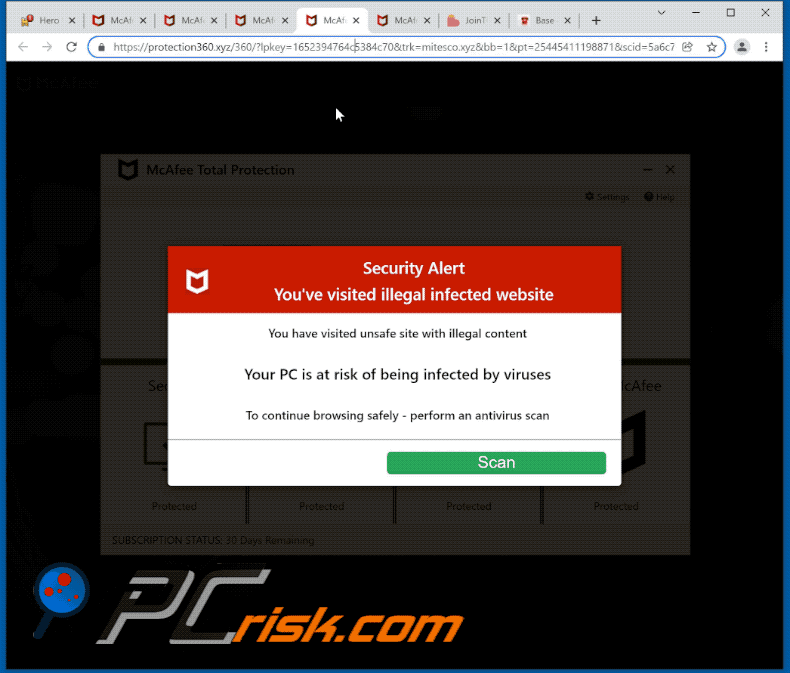
Onmiddellijke automatische malwareverwijdering:
Handmatig de dreiging verwijderen, kan een langdurig en ingewikkeld proces zijn dat geavanceerde computer vaardigheden vereist. Combo Cleaner is een professionele automatische malware verwijderaar die wordt aanbevolen om malware te verwijderen. Download het door op de onderstaande knop te klikken:
DOWNLOAD Combo CleanerDoor het downloaden van software op deze website verklaar je je akkoord met ons privacybeleid en onze algemene voorwaarden. Om het volledige product te kunnen gebruiken moet u een licentie van Combo Cleaner kopen. Beperkte proefperiode van 7 dagen beschikbaar. Combo Cleaner is eigendom van en wordt beheerd door RCS LT, het moederbedrijf van PCRisk.
Snelmenu:
- Wat is "You've visited illegal infected website"?
- STAP 1. Verwijder bedrieglijke programma's via het Configuratiescherm.
- STAP 2. Verwijder schadelijke extensies van Google Chrome.
- STAP 3. Verwijder mogelijk ongewenste plug-ins van Mozilla Firefox.
- STAP 4. Verwijder schadelijke extensies van Safari.
- STAP 5. Verwijder schadelijke plug-ins van Microsoft Edge.
Verwijdering van mogelijk ongewenste programma's:
Windows 10 gebruikers:

Klik rechts in de linkerbenedenhoek, in het Snelle Toegang-menu selecteer Controle Paneel. In het geopende schem kies je Programma's en Toepassingen.
Windows 7 gebruikers:

Klik Start ("het Windows Logo" in de linkerbenedenhoek van je desktop), kies Controle Paneel. Zoek naar Programma's en toepassingen.
macOS (OSX) gebruikers:

Klik op Finder, in het geopende scherm selecteer je Applicaties. Sleep de app van de Applicaties folder naar de Prullenbak (die zich in je Dock bevindt), klik dan rechts op het Prullenbak-icoon en selecteer Prullenbak Leegmaken.
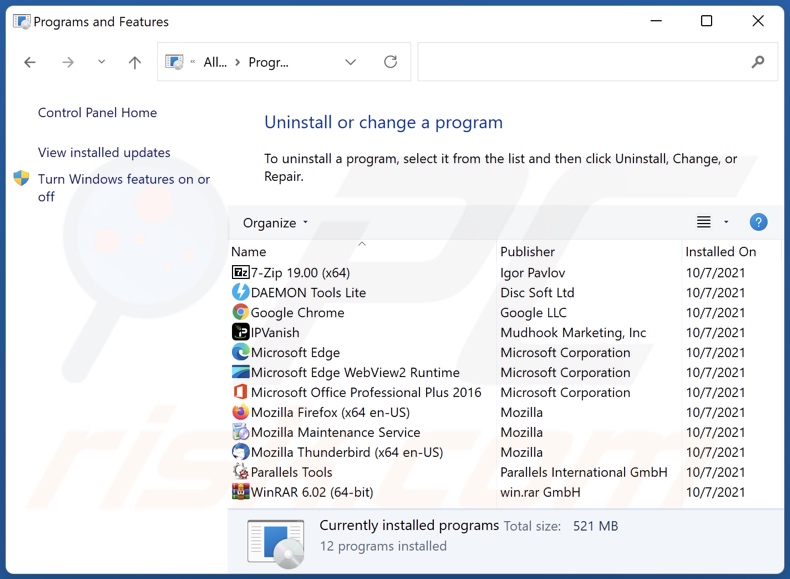
Zoek in het venster met de verwijderingsprogramma's naar verdachte/recent geïnstalleerde programma's, selecteer deze vermeldingen en klik op "Verwijderen".
Na het verwijderen van de mogelijk ongewenste programma's, scan uw computer voor alle resterende ongewenste onderdelen of mogelijke malware infecties. Gebruik aanbevolen malwareverwijderingssoftware om uw computer te scannen.
DOWNLOAD verwijderprogramma voor malware-infecties
Combo Cleaner die controleert of uw computer geïnfecteerd is. Om het volledige product te kunnen gebruiken moet u een licentie van Combo Cleaner kopen. Beperkte proefperiode van 7 dagen beschikbaar. Combo Cleaner is eigendom van en wordt beheerd door RCS LT, het moederbedrijf van PCRisk.
Verwijder schadelijke extensies van Internet browsers:
Video die laat zien hoe je mogelijk ongewenste browser add-ons verwijdert:
 Verwijder schadelijke extensies uit Google Chrome:
Verwijder schadelijke extensies uit Google Chrome:
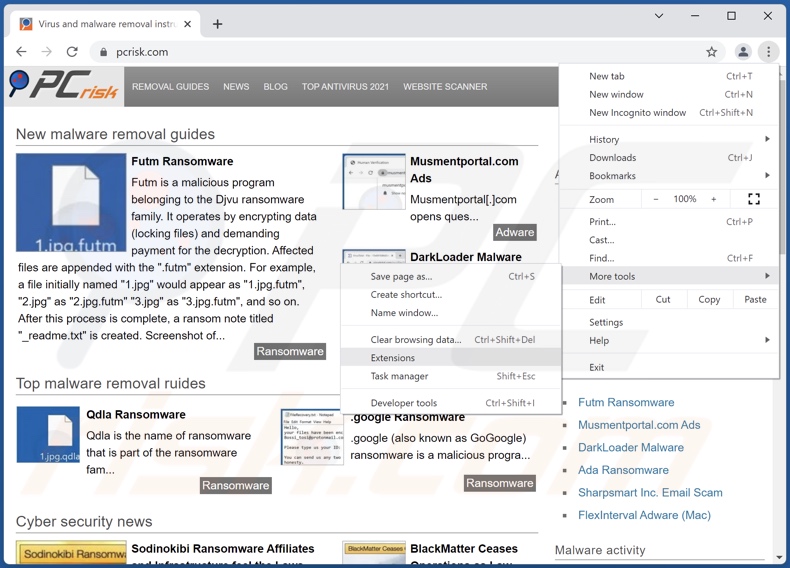
Klik op het menupictogram van Google Chrome ![]() (in de rechterbovenhoek van Google Chrome), selecteer "Meer hulpmiddelen" en klik op "Extensies". Zoek alle recent geïnstalleerde verdachte browser add-ons en verwijder ze.
(in de rechterbovenhoek van Google Chrome), selecteer "Meer hulpmiddelen" en klik op "Extensies". Zoek alle recent geïnstalleerde verdachte browser add-ons en verwijder ze.
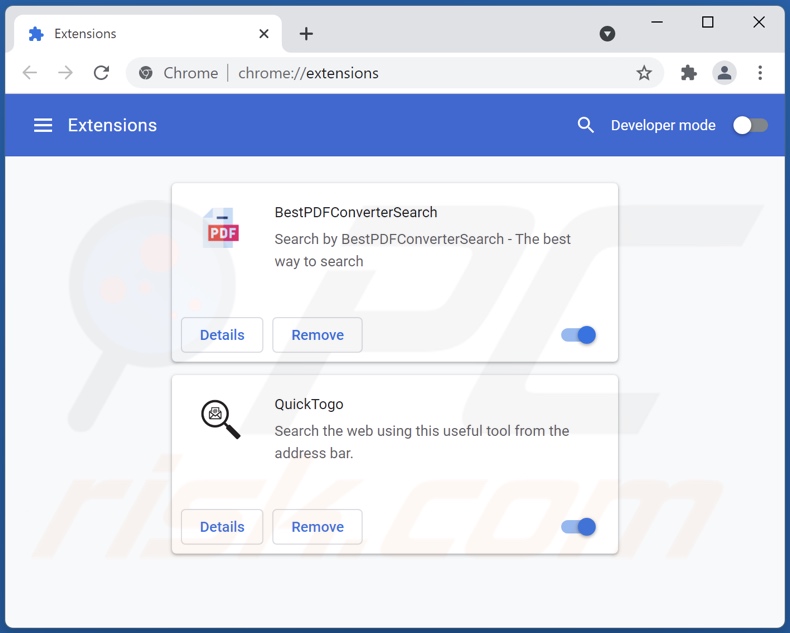
Optionele methode:
Als je problemen hebt met het verwijderen van je hebt een illegale geïnfecteerde website bezocht pop-up, reset dan de instellingen van je Google Chrome browser. Klik op het Chrome menu icoon ![]() (in de rechterbovenhoek van Google Chrome) en selecteer Instellingen. Scroll naar onder. Klik op de link Geavanceerd....
(in de rechterbovenhoek van Google Chrome) en selecteer Instellingen. Scroll naar onder. Klik op de link Geavanceerd....

Nadat je helemaal naar benden hebt gescrolld klik je op Resetten (Instellingen terugzetten naar de oorspronkelijke standaardwaarden)-knop.

In het geopende scherm, bevestig dat je de Google Chrome instellingen wilt resetten door op de 'resetten'-knop te klikken.

 Verwijder schadelijke plugins uit Mozilla Firefox:
Verwijder schadelijke plugins uit Mozilla Firefox:
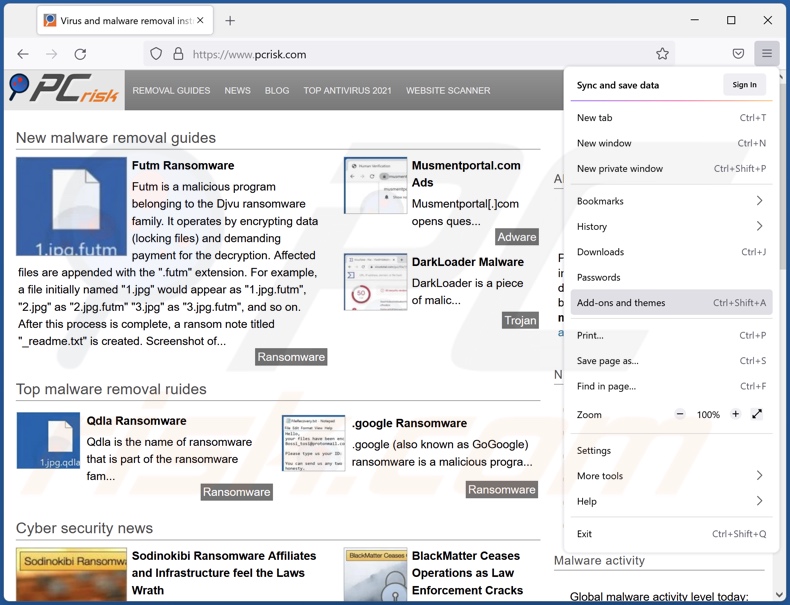
Klik op het Firefox menu icoon ![]() (in de rechterbovenhoek van het hoofdvenster), selecteer "Add-ons". Klik op "Extensies", in het geopende venster verwijder alle recentelijk geïnstalleerde verdachte browser plug-ins.
(in de rechterbovenhoek van het hoofdvenster), selecteer "Add-ons". Klik op "Extensies", in het geopende venster verwijder alle recentelijk geïnstalleerde verdachte browser plug-ins.
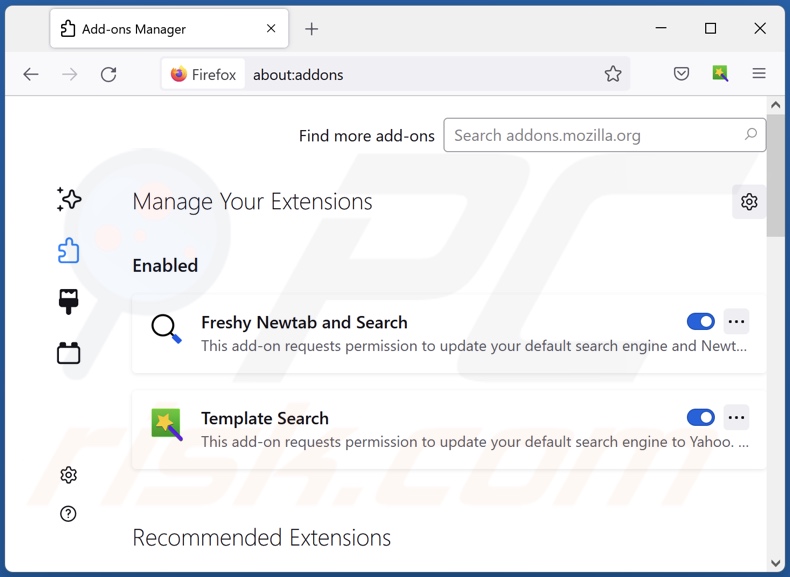
Optionele methode:
Computergebruikers die problemen blijven hebben met het verwijderen van je hebt een illegale geïnfecteerde website bezocht pop-up kunnen de Mozilla Firefox instellingen naar standaard herstellen.
Open Mozilla Firefox, in de rechterbovenhoek van het hoofdvenster klik je op het Firefox menu ![]() , in het geopende keuzemenu kies je het Open Help Menu-icoon
, in het geopende keuzemenu kies je het Open Help Menu-icoon ![]()

Klik dan op Probleemoplossing-informatie.

In het geopende scherm klik je op de Firefox Herstellen knop.

In het geopende scherm bevestig je dat je de Mozilla Firefox instellingen naar Standaard wil herstellen door op de Herstellen-knop te klikken.

 Verwijder kwaadaardige extensies uit Safari:
Verwijder kwaadaardige extensies uit Safari:

Verzeker je ervan dat je Safari browser actief is, klik op het Safari menu en selecteer Voorkeuren….

In het geopende venster klik je op Extensies, zoek naar recent geïnstalleerde verdachte extensies, selecteer deze en klik op Verwijderen.
Optionele methode:
Verzeker je ervan dat je Safari browser actief is en klik op het Safari-menu. In het keuzemenu selecteer je Geschiedenis en Website Data verwijderen…

In het geopende scherm seleceer je alle geschiedenis en klik je op de Geschiedenis Verwijderen-knop.

 Kwaadaardige extensies verwijderen uit Microsoft Edge:
Kwaadaardige extensies verwijderen uit Microsoft Edge:

Klik op het menu-icoon in Edge ![]() (in de rechterbovenhoek van Microsoft Edge), kiest u "Extensies". Zoek recent geïnstalleerde en verdachte browser add-ons en klik op "Verwijderen" (onder hun naam).
(in de rechterbovenhoek van Microsoft Edge), kiest u "Extensies". Zoek recent geïnstalleerde en verdachte browser add-ons en klik op "Verwijderen" (onder hun naam).

Optionele methode:
Als u problemen blijft ondervinden met het verwijderen van de je hebt een illegale geïnfecteerde website bezocht pop-up, herstel dan de instellingen van uw Microsoft Edge browser. Klik op het Edge menu-icoon ![]() (in de rechterbovenhoek van Microsoft Edge) en selecteer Instellingen.
(in de rechterbovenhoek van Microsoft Edge) en selecteer Instellingen.

In het geopende menu kiest u Opnieuw instellen.

Kies Instellingen naar hun standaardwaarden herstellen. In het geopende scherm bevestigt u dat u de instellingen van Microsoft Edge wilt herstellen door op de knop Opnieuw instellen te klikken.

- Als dat niet helpt, volg dan deze alternatieve instructies om de Microsoft Edge browser te herstellen.
Samenvatting:
 De meeste adware of mogelijk ongewenste applicaties infiltreren internetbrowsers van gebruikers via gratis software downloads. Merk op dat de veiligste bron voor het downloaden van gratis software de website van de ontwikkelaar is. Om de installatie van adware te vermijden wees je best erg oplettend met het downloaden of installeren van gratis software.Bij het installeren van het reeds gedownloaden gratis programma kies je best de aangepast of geavanceerde installatie-opties - deze stap zal zlle mogelijk ongewenste applicaties aan het licht brengen die werden geïnstalleerd samen met het gekozen gratis programma.
De meeste adware of mogelijk ongewenste applicaties infiltreren internetbrowsers van gebruikers via gratis software downloads. Merk op dat de veiligste bron voor het downloaden van gratis software de website van de ontwikkelaar is. Om de installatie van adware te vermijden wees je best erg oplettend met het downloaden of installeren van gratis software.Bij het installeren van het reeds gedownloaden gratis programma kies je best de aangepast of geavanceerde installatie-opties - deze stap zal zlle mogelijk ongewenste applicaties aan het licht brengen die werden geïnstalleerd samen met het gekozen gratis programma.
Hulp bij de verwijdering:
Als je problemen ervaart bij pogingen om je hebt een illegale geïnfecteerde website bezocht pop-up van je computer te verwijderen, vraag dan om hulp in ons malware verwijderingsforum.
Post een commentaar:
Als je bijkomende informatie hebt over je hebt een illegale geïnfecteerde website bezocht pop-up of z'n verwijdering, gelieve je kennis dan te delen in de onderstaande commentaren.
Bron: https://www.pcrisk.com/removal-guides/22603-youve-visited-illegal-infected-website-pop-up-scam
Veelgestelde vragen (FAQ)
Wat is een pop-up scam?
Pop-ups scams zijn misleidende berichten die erop gericht zijn gebruikers te lokken/angst aan te jagen om bepaalde handelingen te verrichten (bv. betalingen verrichten, bestanden downloaden, onbetrouwbare of kwaadaardige software installeren, nep-hulplijnen bellen, gevoelige informatie vrijgeven, enz.)
Wat is het doel van een pop-up scam?
De meeste pop-up scams hebben alleen tot doel inkomsten te genereren. Oplichters kunnen profiteren van op bedrieglijke wijze verkregen geld, verkoop of misbruik van privégegevens, promotie van software, verspreiding van malware, enzovoort.
Waarom kom ik nep-pop-ups tegen?
Pop-up scams worden gepromoot op verdachte webpagina's, die zelden opzettelijk worden bezocht. De meeste gebruikers komen op scamsites terecht via verkeerd getypte URL's of doorverwijzingen die worden veroorzaakt door browsermeldingen/opdringerige advertenties, schadelijke pagina's of geïnstalleerde schadelijke software.
Zal Combo Cleaner mij beschermen tegen pop-up scams?
Combo Cleaner kan de websites die u bezoekt scannen en u informeren als ze schadelijk, bedrieglijk of kwaadaardig blijken te zijn. Bovendien kan Combo Cleaner alle verdere toegang tot dergelijke sites beperken.
Delen:

Tomas Meskauskas
Deskundig beveiligingsonderzoeker, professioneel malware-analist
Ik ben gepassioneerd door computerbeveiliging en -technologie. Ik ben al meer dan 10 jaar werkzaam in verschillende bedrijven die op zoek zijn naar oplossingen voor computertechnische problemen en internetbeveiliging. Ik werk sinds 2010 als auteur en redacteur voor PCrisk. Volg mij op Twitter en LinkedIn om op de hoogte te blijven van de nieuwste online beveiligingsrisico's.
Het beveiligingsportaal PCrisk wordt aangeboden door het bedrijf RCS LT.
Gecombineerde krachten van beveiligingsonderzoekers helpen computergebruikers voorlichten over de nieuwste online beveiligingsrisico's. Meer informatie over het bedrijf RCS LT.
Onze richtlijnen voor het verwijderen van malware zijn gratis. Als u ons echter wilt steunen, kunt u ons een donatie sturen.
DonerenHet beveiligingsportaal PCrisk wordt aangeboden door het bedrijf RCS LT.
Gecombineerde krachten van beveiligingsonderzoekers helpen computergebruikers voorlichten over de nieuwste online beveiligingsrisico's. Meer informatie over het bedrijf RCS LT.
Onze richtlijnen voor het verwijderen van malware zijn gratis. Als u ons echter wilt steunen, kunt u ons een donatie sturen.
Doneren
▼ Toon discussie